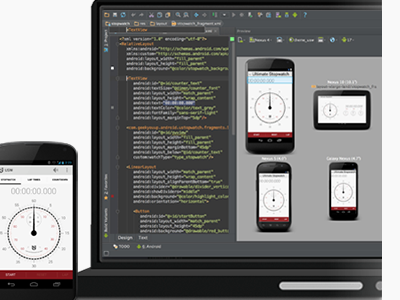
Google 在前幾日的 Google I/O 中發佈了自家推出的 Android 開發工具 Android Studio,在發佈的同時也提供了 0.1 版本的下載,但在 Windows 底下還需要一些設定,不然將會遇到無法啟動的問題。
Android Studio 是讓各個 Android 開發者歡呼的工具,終於,終於有一個看似快速,且可以一次預覽多種 Layout、多種語言的工具誕生了,讓開發者們在 eclipse 之外有另外一個選擇。

▲ Android Studio 的發佈讓台下的開發者們歡聲雷動,我相信有追 live 的朋友們肯定也在螢幕前歡呼。
如果你是從 0 開始要使用 Android Studio (沒有在之前使用 eclipse 開發過)的話,你必須先安裝 Java SE Development Kit 7 這個工具,但光安裝過之後還不夠,你還需要一些小小的設定。
Java SE Development Kit 7:下載網址
Android Studio:下載網址

▲ 你需要在環境變數當中做一些修改。
在安裝好 Android Studio 以及 Java SE Development Kit 7 之後,你會發現,你點擊 Android Studio 的啟動程式會沒有反應:沒有錯誤訊息,沒有跳出視窗,一切就好像什麼都沒有發生。這是因為你還必須在環境變數當中設定好路徑給 jdk ,方法非常簡單,首先先到「控制台」,之後直接在搜尋框搜尋「環境變數」,點擊「編輯系統環境變數」。

▲ 點擊之後會跳出這個視窗,點「環境變數」

▲ 在跳出的視窗下,「系統變數」點「新增」,然後在新增系統變數中,名稱填上「path」 「JDK_HOME」,變數值填上「C:\Program Files\Java\jdk1.7.0_02」,請確定你已經安裝了 jdk,這個路徑有可能會因為你電腦安裝的位置而有所不同。

▲ 設定完成之後你就可以正常啟動 Android Studio 了,enjoy !
延伸閱讀:
Google I/O 2013:Google Play、Android Studio、Google Play Music All Access、Chrome 重點整理

反而我按照android-studio下載頁下方的說明設定JAVA_HOME,就OK了…
而且按照android-studio安裝目錄底下的bin\studio.bat的執行來看,它應該是去偵測電腦中環境變數有沒有ANDROID-STUDIO-JDK、JAVA_HOME或JDK_HOME,這三個有一個有設定就行了…
這是bat檔:
IF NOT "%JDK%" == "" GOTO jdk
IF EXIST "%~dp0\..\jre" SET JDK=%~dp0\..\jre
IF NOT "%JDK%" == "" GOTO jdk
IF EXIST "%JDK_HOME%" SET JDK=%JDK_HOME%
SET JDK_HOME
IF NOT "%JDK%" == "" GOTO jdk
IF EXIST "%JAVA_HOME%" SET JDK=%JAVA_HOME%